
时间:2018-12-21 11:16:54 来源:www.win10xitong.com 作者:win10
很多用户会发现任务管理器中可以进行很多运行或者其他进程的设置,因此用户经常会进行任务管理器的打开进行一些操作,有的用户在进行任务管理器的打开的时候,发现不能打开,并且提示被管理员停用,那么win10提示任务管理器被管理员停用怎么修复呢?

1、登录有管理员权限的帐户,运行输入gpedit.msc打开组策略编辑器,依次打开用户配置/管理模板/系统/Ctrl+Alt+Del选项。
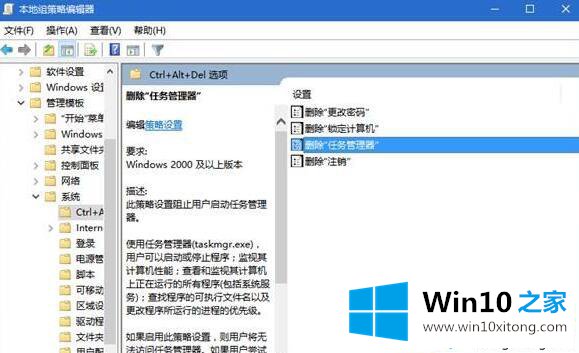
2、win10提示任务管理器被管理员停用怎么修复?右侧双击删除‘任务管理器’,勾选未配置,确定。
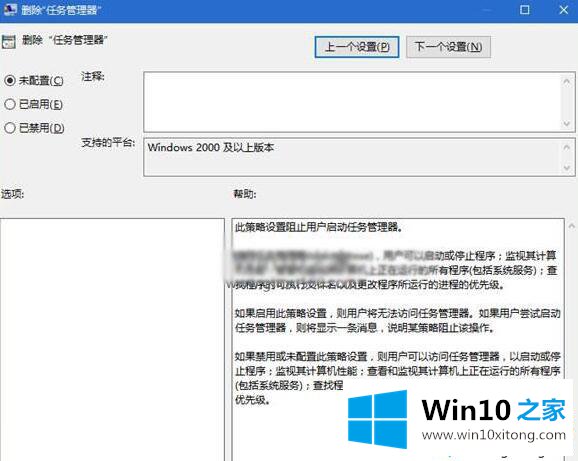
设置完成之后进行任务管理器的重新打开操作,就可以发现能够正常的进行打开设置,并且不会出现提示管理员停用任务管理器的情况,如果用户不知道win10提示任务管理器被管理员停用怎么修复,需要进行组策略编辑器的一些设置解决。